Как сделать многоколоночную форму в WordPress? (Руководство для начинающих 2022)
Опубликовано: 2022-06-16Вам интересно, как создать многоколоночную форму в WordPress? Ну, мы должны сказать, что ваши поиски заканчиваются прямо здесь.
Формы с несколькими столбцами помогают создать упорядоченную форму, в которой пользователям будет легче ориентироваться. На самом деле, эти типы форм считаются более привлекательными и интерактивными.
Поэтому в этой статье мы представили полное руководство по созданию многоколоночной формы WordPress.
Итак, прежде чем приступить к нашему пошаговому руководству, давайте сначала разберемся, почему вы должны добавить многоколоночную форму WordPress.
Зачем добавлять многоколоночную форму WordPress?
Форма — это способ, с помощью которого ваши посетители могут связаться с вами и отправить информацию. Кроме того, формы являются отличным средством для привлечения потенциальных клиентов и превращения ваших пользователей в клиентов.
Поэтому развертывание интерактивных и привлекательных форм на вашем веб-сайте является необходимостью.
Чтобы добавить больше, вы можете сделать свою форму интерактивной, используя текстовые поля, переключатели, раскрывающееся меню, условную логику, добавив область загрузки файлов и т. д.
Однако добавление всех этих элементов в форму с одним столбцом делает вашу форму длинной. Не говоря уже о том, что пользователю требуется много времени и усилий, чтобы заполнить форму.
Но не волнуйтесь, многоколоночная форма здесь, чтобы спасти. Форма с несколькими столбцами делает вашу длинную форму более аккуратной и удобной для сканирования.
На самом деле эти формы более привлекательны, чем традиционная форма с одним столбцом. Кроме того, сетки из нескольких столбцов подчеркивают текст вашей формы и делают его более простым для чтения и понятным.
Поскольку поля формы с несколькими столбцами расположены рядом, пользователям будет легко перемещаться по форме. Таким образом, это самый эффективный способ продемонстрировать свою длинную и утомительную форму в смарт-сетке.
Вопрос в том, как легко создать форму с несколькими столбцами в WordPress. Это просто, чтобы создать привлекательную форму с несколькими столбцами, во-первых, вам нужен плагин для создания форм WordPress.
Поэтому в следующем разделе мы найдем лучший плагин для конструктора форм для создания формы с несколькими столбцами в WordPress.
Лучший плагин WordPress для создания многоколоночной формы
В Интернете доступно множество плагинов для создания форм WordPress. Однако не все из них удобны для пользователя или достаточно универсальны, чтобы создавать все типы форм.
Не волнуйтесь, мы провели небольшое исследование и нашли для вас идеальный плагин для создания форм WordPress. Это не что иное, как Everest Forms от WPeverest.
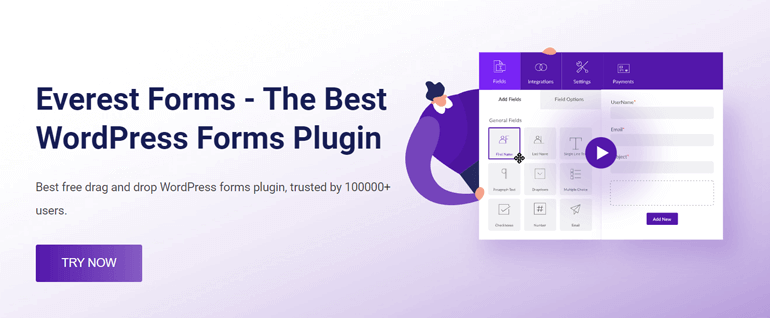
Этот плагин позволяет создавать формы любого типа без написания единой строчки кода. Самое главное, он имеет интерфейс перетаскивания. И это очень гибко для создания и настройки любого типа формы. Кроме того, он поставляется с различными предварительно созданными шаблонами форм, так что вы можете начать работу в кратчайшие сроки.
Кроме того, он поддерживает электронную подпись и шорткод, а также поставляется с уведомлением по электронной почте, автоответчиками и т. д. Кроме того, он интегрирован со многими инструментами и платежными шлюзами, такими как PayPal.
Наряду с формами с несколькими столбцами вы также можете создавать многошаговые формы , формы опросов, формы регистрации пользователей , контактные формы и т. д. Кроме того, он предлагает первоклассные функции, такие как добавление неограниченного количества полей формы, расширенные инструменты настройки и многое другое.
И на данный момент этому плагину доверяют более 100 000 пользователей . Следовательно, без сомнения, это один из лучших вариантов создания многоколоночной формы для вашего сайта WordPress. Теперь пришло время создать форму с несколькими столбцами в WordPress с помощью Everest Forms. Давайте начнем.
Создание многоколоночной формы с помощью Everest Forms
Шаг: 1. Установите и активируйте Everest Forms
Прежде всего, вам нужно установить плагин на свой сайт WordPress. Итак, войдите в свою панель управления WordPress и перейдите в «Плагины» >> «Добавить новый» .
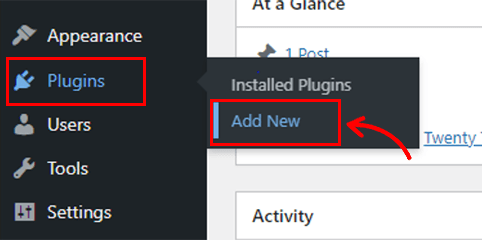
Здесь вы увидите строку поиска, где вам нужно ввести Everest Forms . Как только вы увидите Everest Forms в результатах поиска, нажмите кнопку « Установить сейчас» .
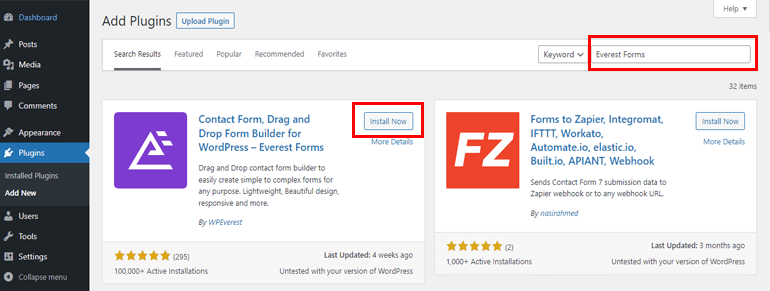
После установки плагина вы увидите кнопку « Активировать », нажмите на нее.
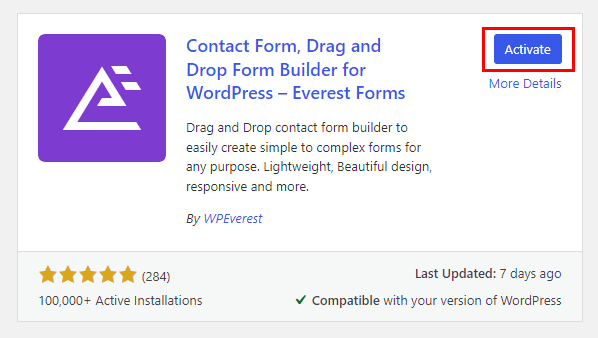
Вот и все, вы успешно установили бесплатную версию Everest Forms.
Фактически, с помощью бесплатной версии Everest Forms вы можете создать интерактивную форму с несколькими столбцами для своего веб-сайта WordPress.
Или, если вы хотите получить доступ к обширным функциям и функциям плагина, вы также можете купить премиум-пакет.
Шаг: 2 Создание новой формы с несколькими столбцами
Поскольку вы установили и активировали Everest Forms, давайте приступим к созданию многоколоночной формы для вашего веб-сайта WordPress. Для этого сначала перейдите в Everest Forms>>Add New .
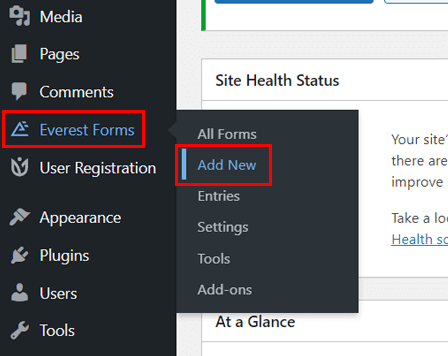
После этого вы перейдете на новую страницу, где сможете увидеть различные готовые формы, предлагаемые Everest Forms.
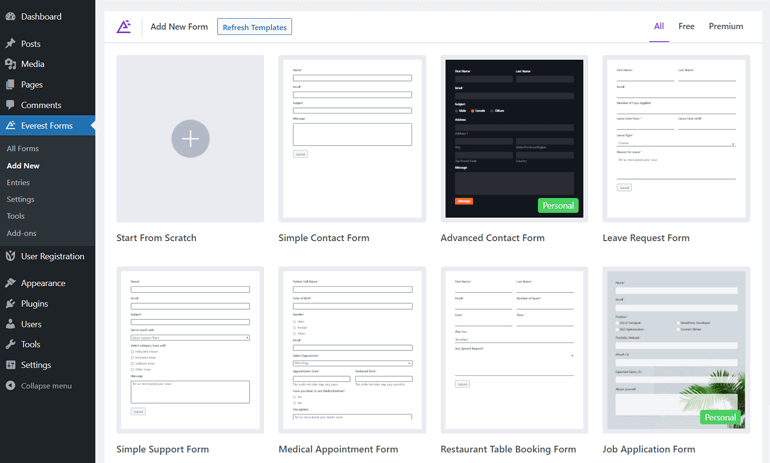
Здесь вы можете выбрать любой шаблон формы, настроить его и добавить на свой веб-сайт. Или вы можете создать свою форму с нуля.
Здесь мы будем создавать форму с нуля. Поэтому нажмите « Начать с нуля ».
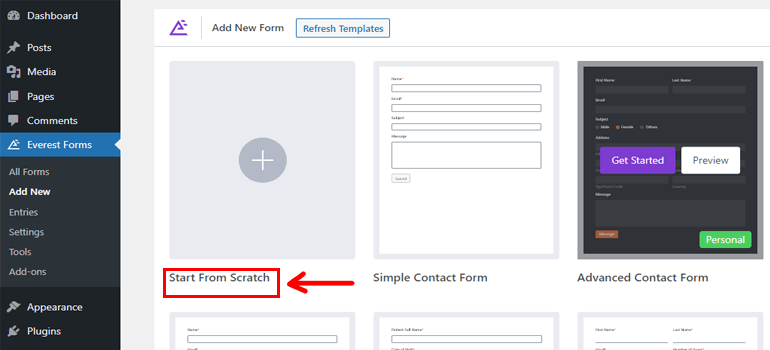
Теперь дайте подходящее имя для вашей формы. Например, здесь мы назвали форму Multi Colum Form .
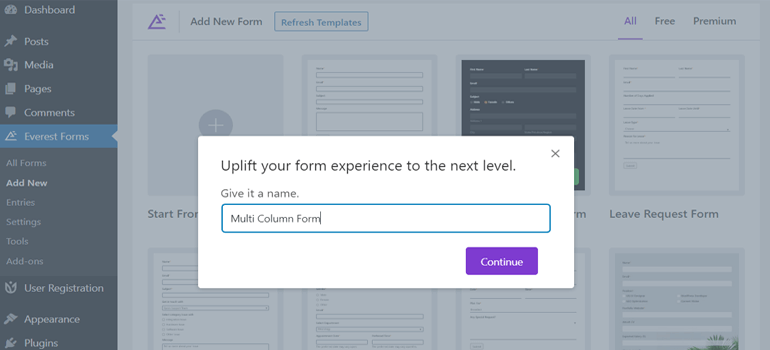
После этого вы попадете на новую страницу, где вы можете начать создавать форму с несколькими столбцами.

Как видите, в форме уже доступны два столбца. Вы можете изменить и сделать его одним столбцом или добавить к нему больше столбцов. Итак, для этого наведите указатель мыши на поле формы, и вы увидите три разных варианта.
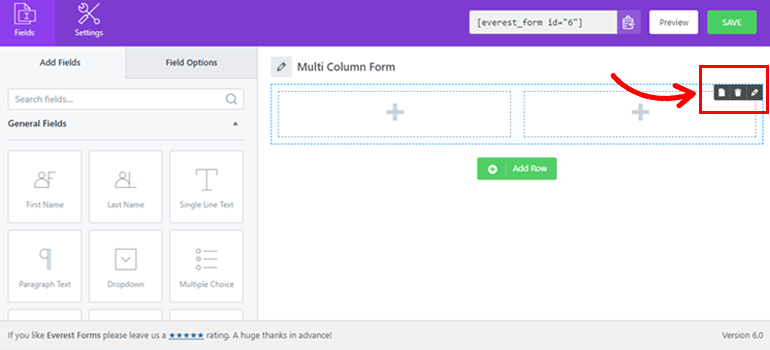
Во-первых, это значок в виде страницы, который вы можете использовать для дублирования строки при создании формы. Второй вариант — « Удалить ». И третий — значок в виде карандаша, который позволяет добавлять в форму несколько столбцов.
Нажмите на значок в виде карандаша, после чего отобразится настройка строки . Из настройки строки вы можете установить несколько столбцов для строки.
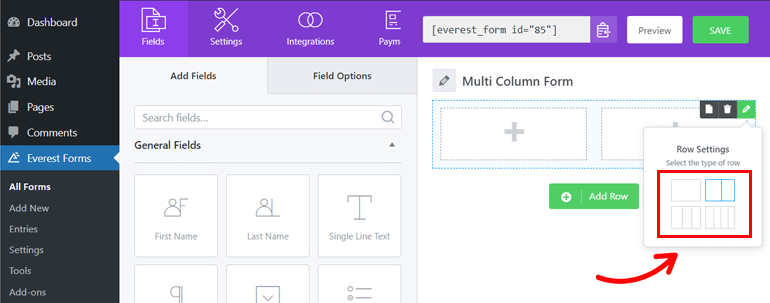
Фактически, Everest Forms позволяет вам выбирать между четырьмя различными вариантами столбцов в каждой строке. Таким образом, вы можете выбрать параметр столбца для строки по своему выбору.
После этого вы можете начать добавлять поля в форму. Все, что вам нужно сделать, это перетащить выбранное поле с левой стороны и поместить его в правую часть области конструктора форм.
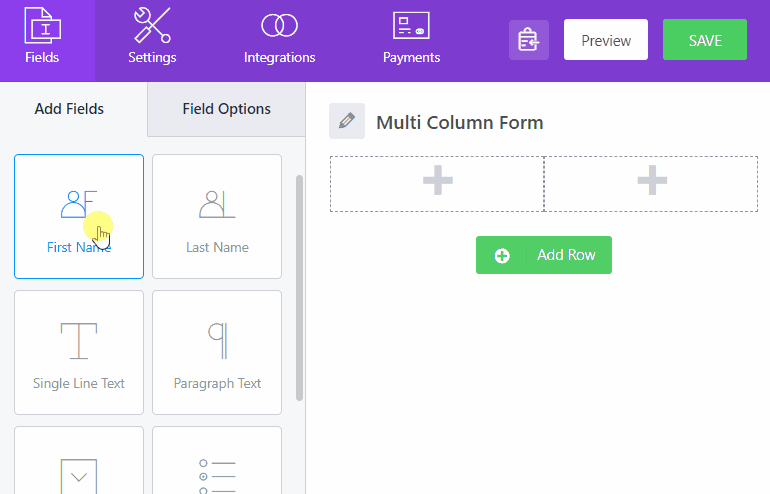
Кроме того, чтобы добавить новую строку в форму, нажмите кнопку « Добавить строку» . При нажатии на эту кнопку в следующую строку будет добавлено такое же количество столбцов.
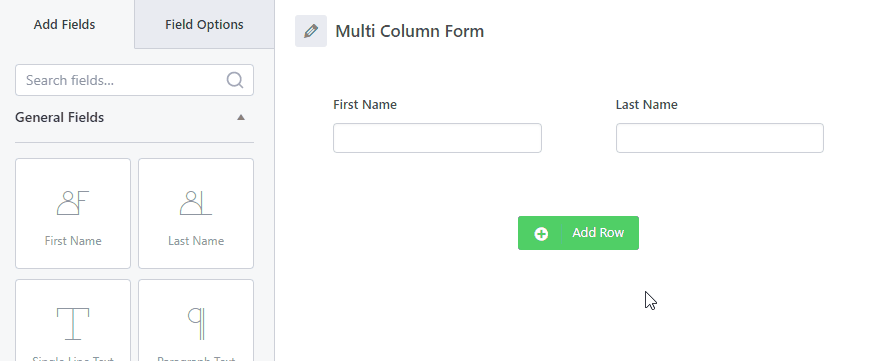
Однако вы можете изменить количество столбцов с помощью параметра « Настройки строки ».
После добавления строк и полей в форму с несколькими столбцами нажмите кнопку « Сохранить », чтобы сохранить настройки формы.
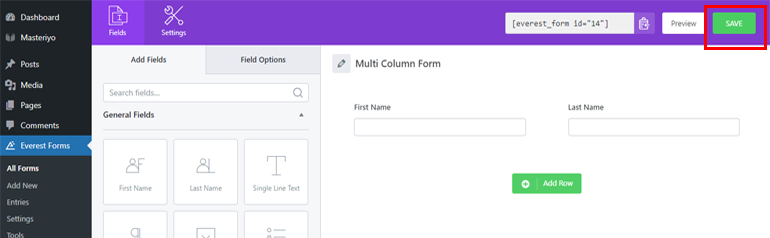
Шаг:3 Настройка и настройка параметров формы
После создания формы, если вы хотите изменить настройку добавленного поля, щелкните это поле формы и выберите « Параметры поля » слева. Здесь вы можете изменить имя поля , добавить описание и изменить мета-ключ .
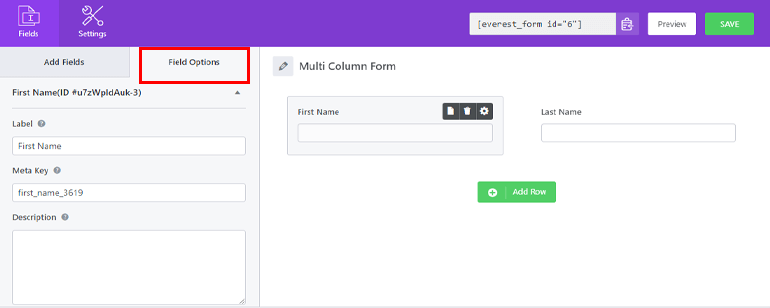
Кроме того, есть дополнительные параметры , в которых вы можете добавить текст -заполнитель, добавить значение по умолчанию и классы CSS .
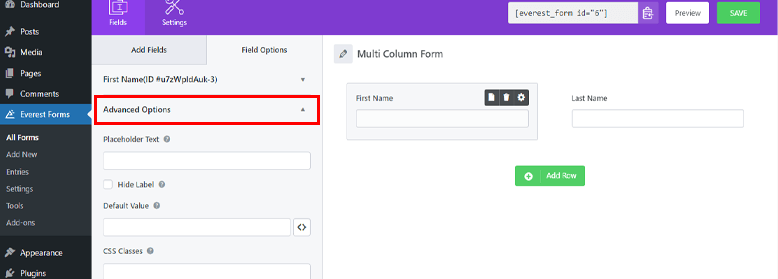
Кроме того, вы также можете настроить параметры формы. Просто нажмите на вкладку « Настройки » рядом с вкладкой « Поля ». Здесь вы увидите две опции « Общие » и «Электронная почта» .
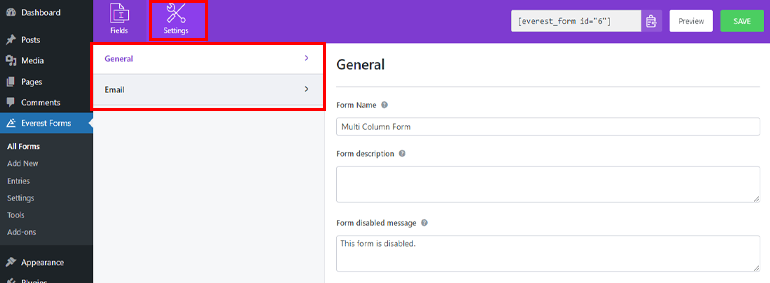
Вы можете изменить имя формы, описание формы и добавить сообщение об успешной отправке формы в настройках « Общие ».

Кроме того, Everest Forms также позволяет включить приманку для защиты от спама , включить отправку формы Ajax и отключить сохранение информации о входе .
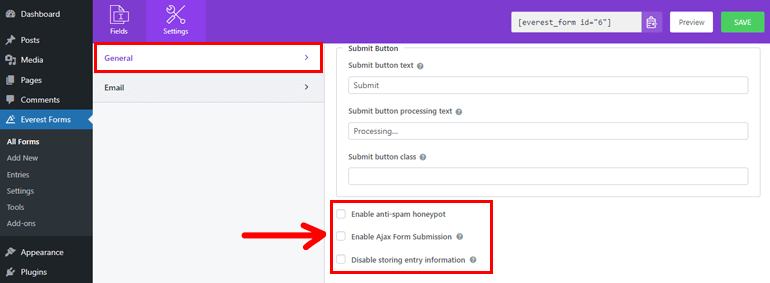
Точно так же в настройках электронной почты вы можете указать адрес электронной почты администратора в разделе «Адрес », чтобы при отправке любых форм вы получали уведомление.
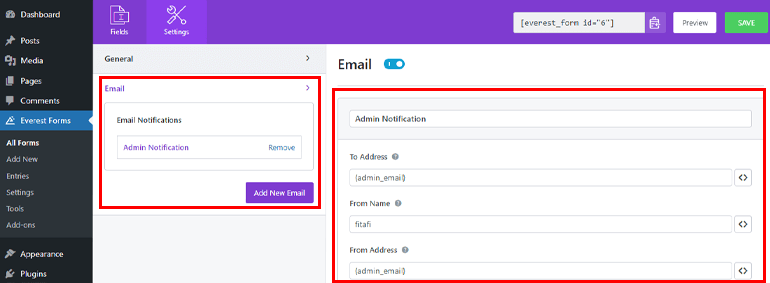
Вы также можете установить Reply-To для ссылки на адрес электронной почты, на который вы хотели бы ответить. Кроме того, вы также можете добавить тему электронной почты и сообщение электронной почты .
Шаг: 4 Отобразите форму на своем веб-сайте WordPress
Поскольку вы создали и настроили параметры формы с несколькими столбцами, пришло время ее опубликовать. И вы можете публиковать свои формы двумя разными способами.
Первый — это метод шорткода, где вам нужно скопировать шорткод вашей многоколоночной формы.
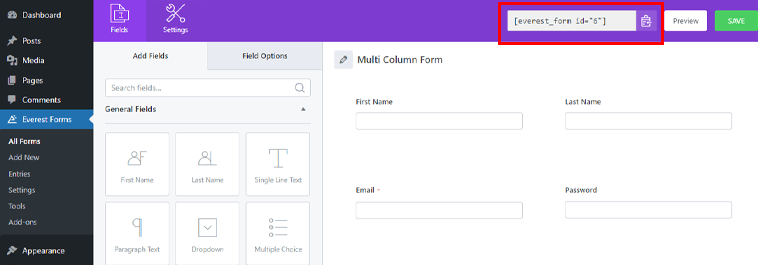
Затем откройте любой виджет, страницу или запись, где вы хотите разместить форму. После этого нажмите кнопку (+) , вставьте шорткод в блок шорткодов и нажмите кнопку « Опубликовать ».
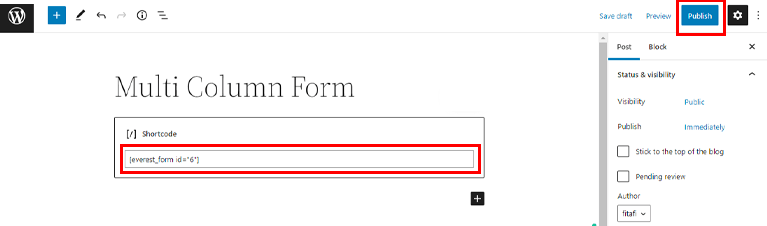
Кроме того, вы также можете добавить форму с несколькими столбцами на свой веб-сайт, сначала нажав кнопку (+) . Затем появится строка поиска, где вам нужно ввести Everest Forms . После того, как в результате появится значок Everest Forms, нажмите на него.
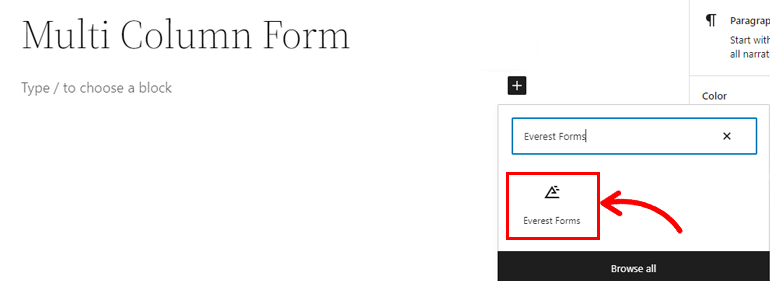
Затем выберите параметр « Форма с несколькими столбцами » в раскрывающемся меню, которое мы создали ранее.
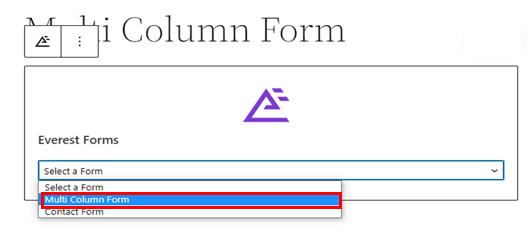
И, наконец, не забудьте нажать кнопку « Опубликовать », которая появится в правом углу.
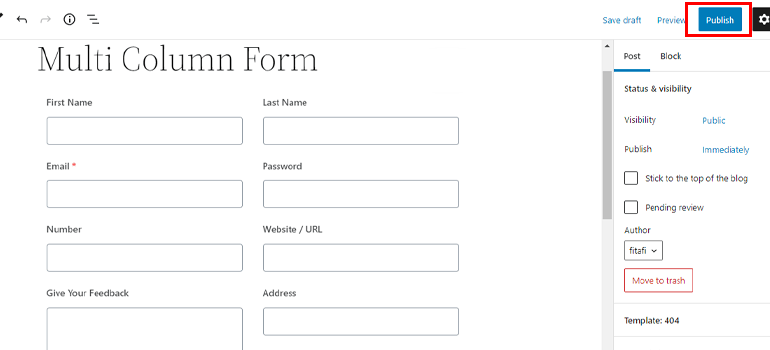
Завершение!
Итак, это наше пошаговое руководство по созданию формы с несколькими столбцами в WordPress. Как вы могли заметить, добавление многоколоночной формы WordPress на ваш веб-сайт очень просто с помощью Everest Forms.
Самое главное, вы можете использовать этот плагин для создания форм, чтобы сделать ваши большие формы аккуратными и лаконичными. И даже несмотря на то, что вы непрофессионал, использовать этот плагин для создания любых форм для вашего веб-сайта проще простого.
Помимо этого, вы также можете проверить наши блоги, где мы рассмотрели темы, связанные с WordPress, например, как сделать прозрачный заголовок, создать пользовательскую домашнюю страницу, изменить макет публикации и многое другое. И, наконец, следите за нами в Twitter и Facebook, чтобы быть в курсе будущих обновлений.
